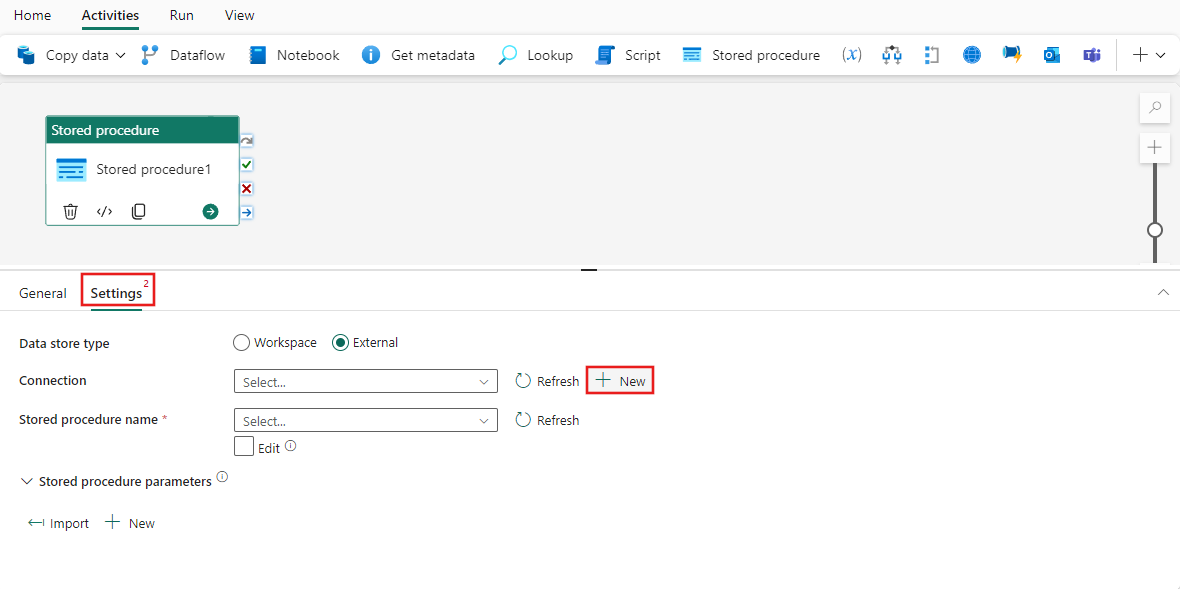Cómo usar la actividad de procedimiento almacenado
En este artículo, aprenderá cómo agregar una nueva actividad de procedimiento almacenado a una canalización, agregar una nueva conexión y configurar la actividad para que se ejecute.
Requisitos previos
Para empezar, debe completar los siguientes requisitos previos:
- Una cuenta de inquilino con una suscripción activa. Cree una cuenta gratuita.
- Se crea un área de trabajo.
Paso 1: Agregar una nueva actividad de procedimiento almacenado en el lienzo de canalización
Abra una canalización de datos existente o cree una nueva canalización de datos.
Seleccione la actividad Procedimiento almacenado.
Paso 2: Agregar una nueva conexión para SQL
Seleccione la pestaña Configuración. Seleccione Nuevo para crear una nueva conexión.
En la nueva ventana emergente, elija el tipo de origen de SQL de destino y, después, seleccione Continuar. La actividad de procedimiento almacenado de Fabric admite actualmente Azure SQL e instancias administradas de Azure SQL.
Proporcione los detalles de conexión de la nueva conexión y seleccione Crear.
Paso 3: Elegir un procedimiento almacenado y configurar parámetros
Seleccione un procedimiento almacenado y, opcionalmente, importe sus parámetros o agregue parámetros manualmente. Seleccione el botón Importar para importar los parámetros del procedimiento almacenado tal y como se almacenan en el origen de datos, o bien agréguelos manualmente seleccionando el botón + Nuevo para cada parámetro y, después, proporcionando el nombre, el tipo de datos y la configuración de nulabilidad. Proporcione un valor para cada parámetro, ya sea introduciendo texto directamente o usando una expresión personalizada para completar el valor.
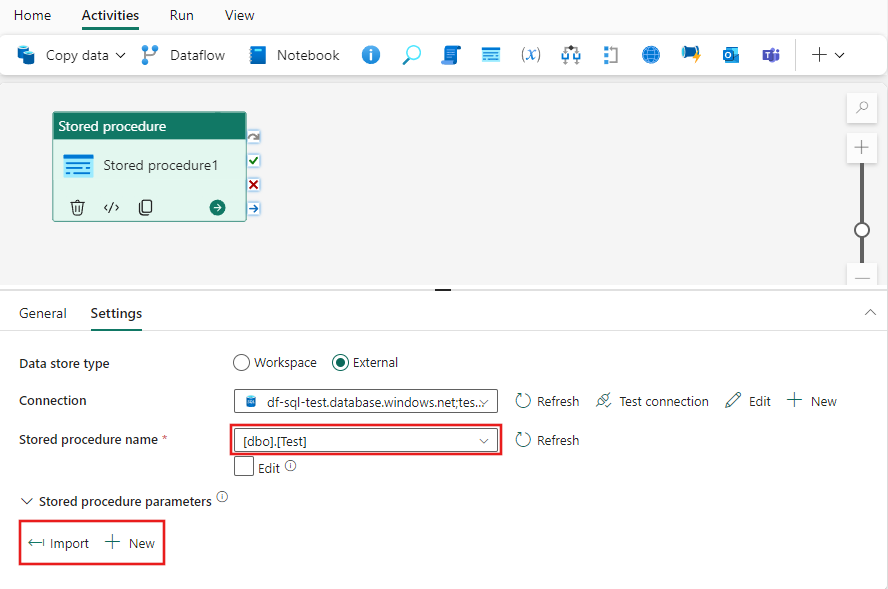
Paso 4: Guardar y ejecutar o programar la canalización
Cambie a la pestaña Inicio en la parte superior del editor de canalizaciones y seleccione el botón Guardar para guardar su canalización. Seleccione Ejecutar para ejecutarlo directamente o Planificar para programarlo. También puede ver el historial de ejecución aquí o configurar otras opciones.